아이폰 하트 이모티콘 및 특수문자 사용 방법
문자나 카톡으로 하트를 보내고 싶은데 어떻게 해야 하는지 모르시나요? 아이폰에서 하트 이모티콘을 사용하는 방법과 하트 특수문자를 입력하는 방법에 대해서 살펴보도록 하겠습니다.
아이폰에서 하트 이모티콘이 업데이트가 되었습니다. iOS 업데이트만 해도 기본적인 하트 이모티콘을 사용하실 수 있습니다. ▶아이폰 iOS 업데이트 방법
추가로 한국에서만 사용하는 손하트 이모티콘 사용법은 여기 글을 참고하시기 바랍니다. ▶아이폰 손하트 이모티콘 사용법
아이폰 하트 이모티콘 사용하기
아이폰 하트 이모티콘 사용 방법입니다. 카톡 화면에서 진행하였습니다.
- 텍스트 입력 창을 클릭하면 아이폰 기본 키보드가 나옵니다. 키보드에서 이모티콘 버튼을 클릭합니다.
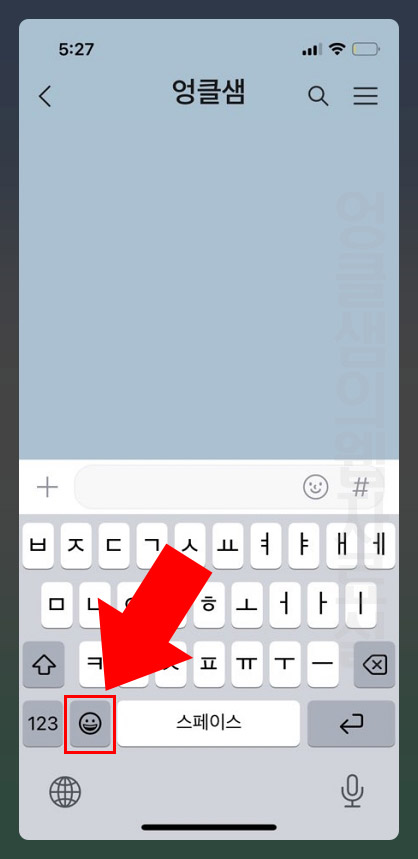
- 하단 기호 이모티콘을 클릭하면 여러 색상의 하트 이모티콘을 사용하실 수 있습니다.
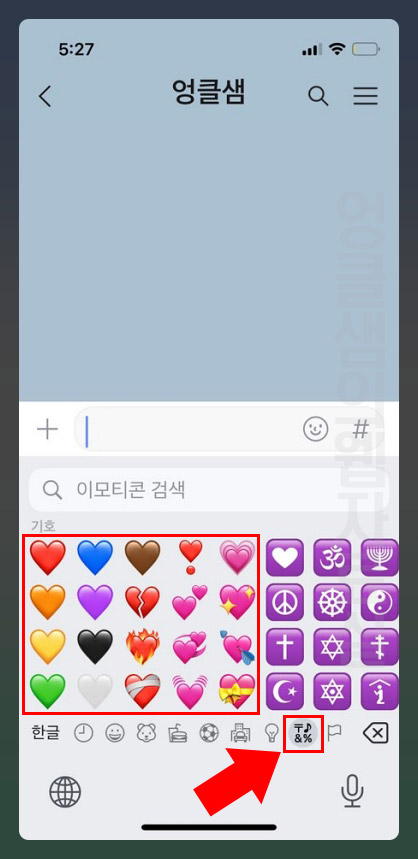
- 이모티콘을 하나씩 올리면 크게 표시됩니다. 여러 개를 동시에 올리면 사이즈가 작게 표시됩니다.
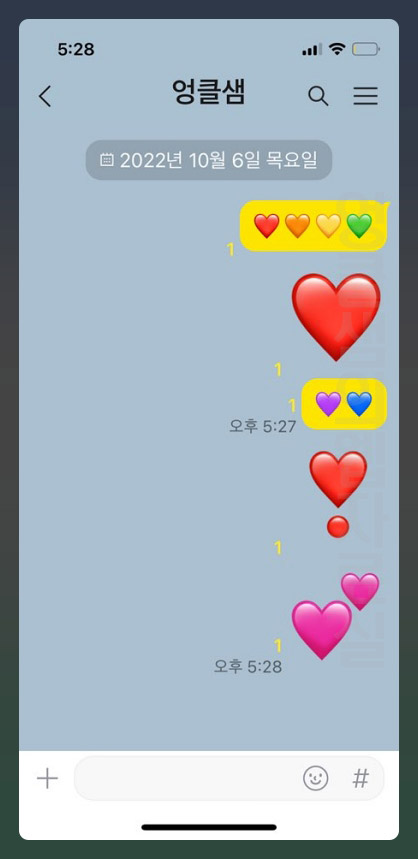
아이폰 하트 특수문자 사용하기
아이폰 이모티콘이 아닌 텍스트로된 특수문자를 사용하는 방법입니다. 일본어 키보드를 사용하면 여러 가지 특수문자를 입력할 수 있습니다.
- 키보드에서 지구 버튼을 1초간 눌러 줍니다. 그리고 키보드 설정으로 들어갑니다. (아이폰 설정 > 일반 > 키보드로 들어가도 됩니다.)
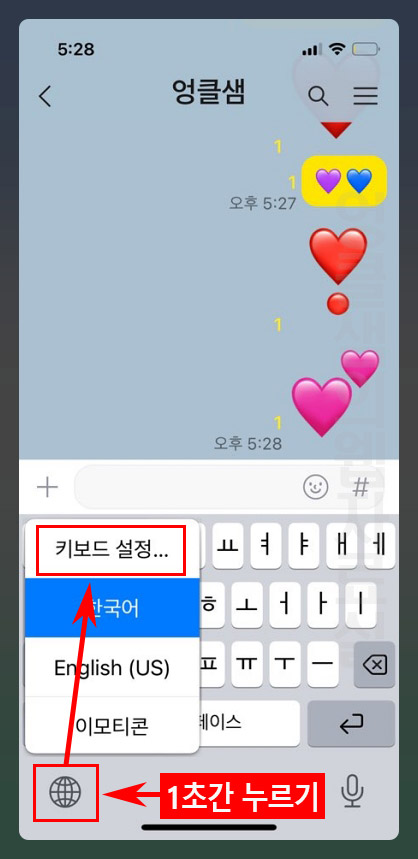
- 키보드 설정으로 들어가서 새로운 키보드 추가를 클릭합니다.
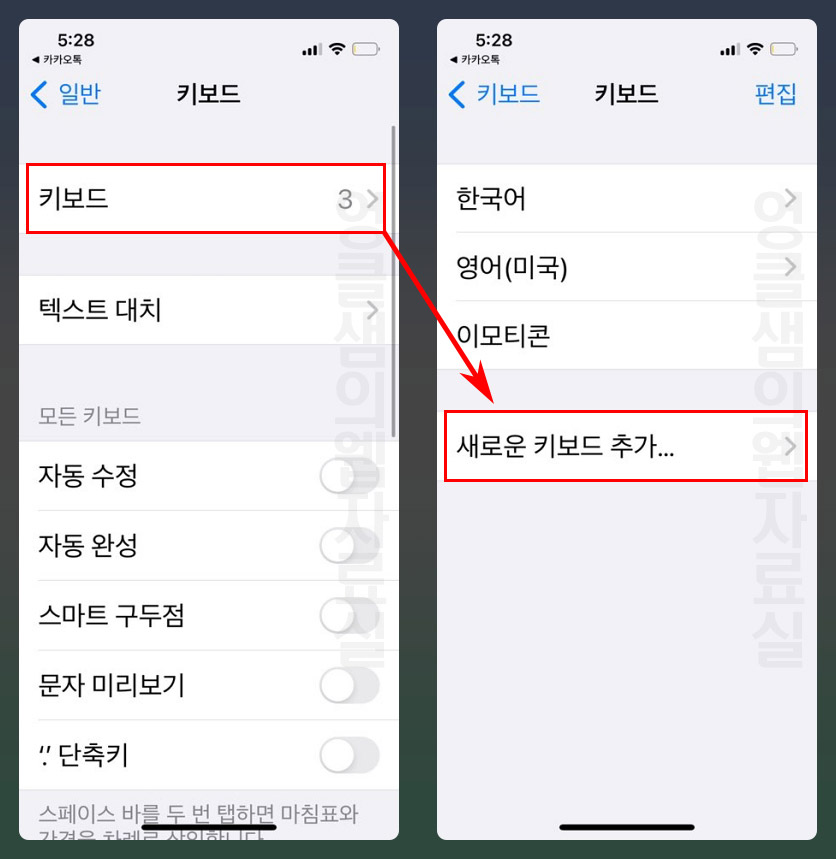
- 일본어 선택 후 Kana를 추가하고 완료 버튼을 눌러 줍니다.
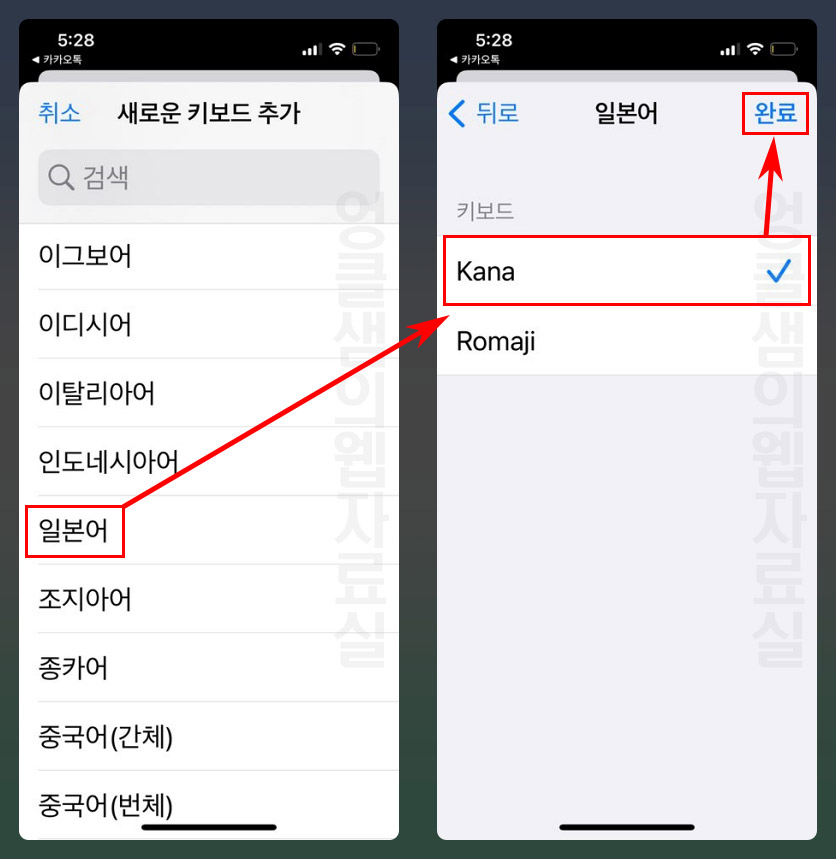
- 다시 텍스트 입력 화면으로 넘어갑니다. 그리고 지구 버튼을 1초간 누른 후 일본어 키보드를 열어 줍니다.
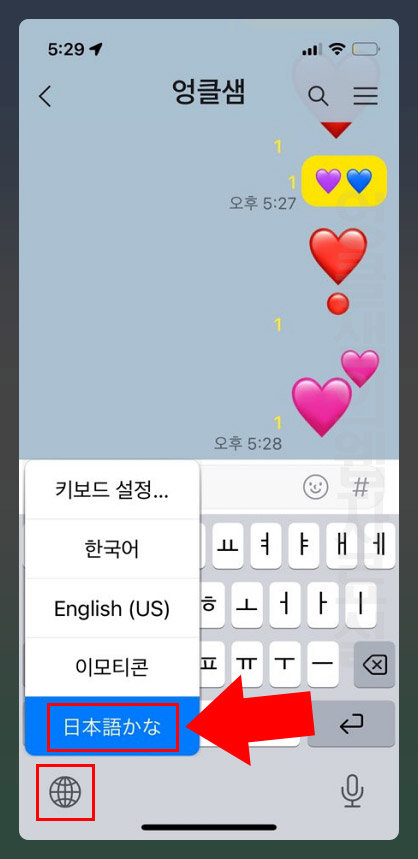
- 일본어 키보드에서 웃는 문자를 클릭하고 더보기 버튼을 눌러 줍니다.
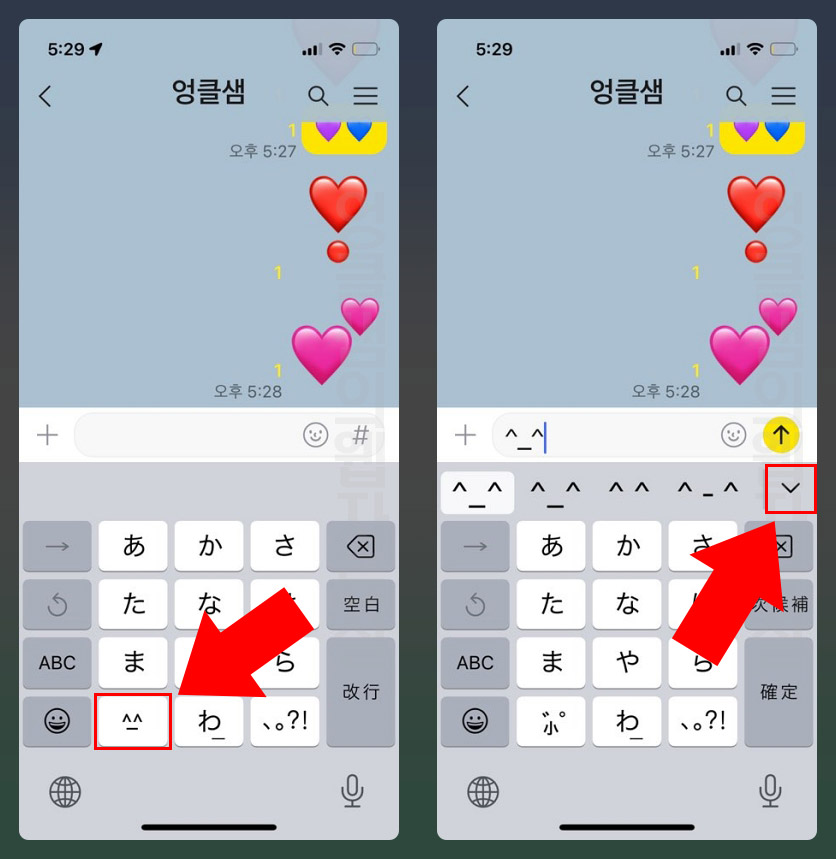
- 일본어 텍스트로 된 카오모지가 나오는데 여기서 하트 특수문자가 들어간 것을 하나 선택합니다. 그리고 하트를 빼고 모두 삭제하고 사용하시면 됩니다.
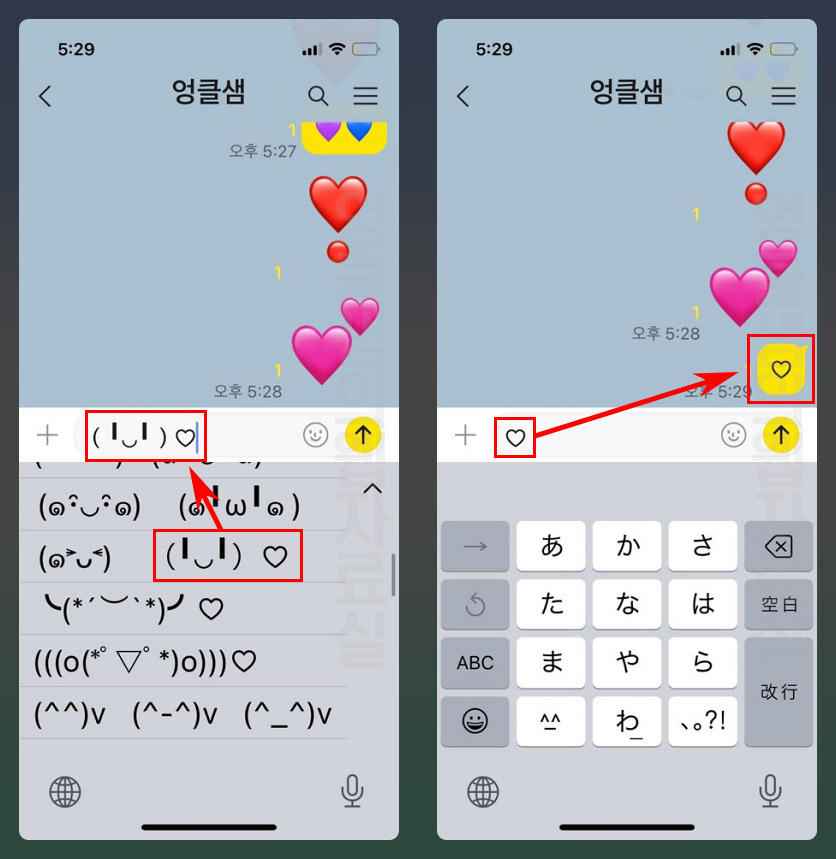
- 이런 식으로 하트 외에 스마일, 별 모양, 빅토리, 음표 등등 카오모지에 붙어있는 특수문자를 사용하실 수 있습니다.
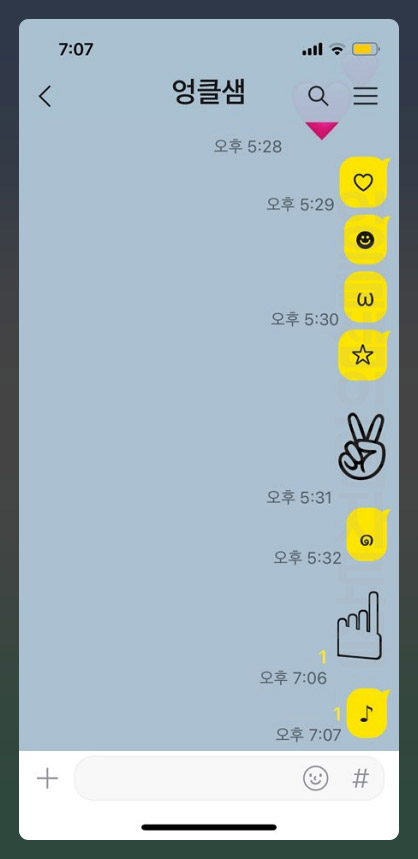
이 밖에 외부 사이트에서 복사해서 붙여넣는 방식도 있습니다. 대표적인 사이트로는 snskeyboard.com 이 있는데 여러 가지 기호와 특수문자를 복사해서 사용할 수 있습니다.
지금까지 아이폰 하트 이모티콘과 특수문자 사용 방법에 대해서 알아보았습니다. 만화나 그림으로 된 이모티콘이 아닌 간단한 스타일의 이모티콘을 찾으신다면 위 방법을 이용해 보시기 바랍니다.
추가로 아래 아이폰 사용 팁도 같이 확인해 보세요.
반응형





댓글